グリーンスクリーン素材ってどうやって使うのが正解なの?

グリーンスクリーン素材ってなんなの?
TELOPICT.comやTELOPICTIONでは気軽に使えるMP4形式のグリーンスクリーン素材を無料配布しています。
簡単に説明すると、グリーンスクリーン素材は背景が緑色になっているムービー素材のことです。

こういう緑背景で作られた素材の「緑の部分」を抜いて、別の動画に重ねることで面白いエフェクトを画面に取り入れることが出来るんです。

どうやって緑の部分を抜き取るの?
After Effects、Premiere Pro
AdobeのAfter Effects、Premiere Pro 向けの使い方はTELOPICTIONのYouTube動画にアップされていますので、是非参考にしてみてください。
ちなみに、動画内に出てくる博士や本、スーツの人のイラストは全てTELOPICT.comの素材です。
レシピ紹介やハウツーものの動画などでもぴったりな、アイキャッチ的に取り入れられるイラストアニメーションがたくさんありますので、是非覗いてみてくださいね。
動画編集にもブログにも楽しい動く素材が全部無料
![]() After Effects、Premiere Proがソフトか見に行ってみる
After Effects、Premiere Proがソフトか見に行ってみる ![]()
Wondershare Filmora
この項ではWondershare Filmoraを例にしていますが、別のソフトでも「特定の色が抜ける」機能のあるソフトでしたら同じようにご対応可能です。
step
1ダウンロードした素材を読み込み
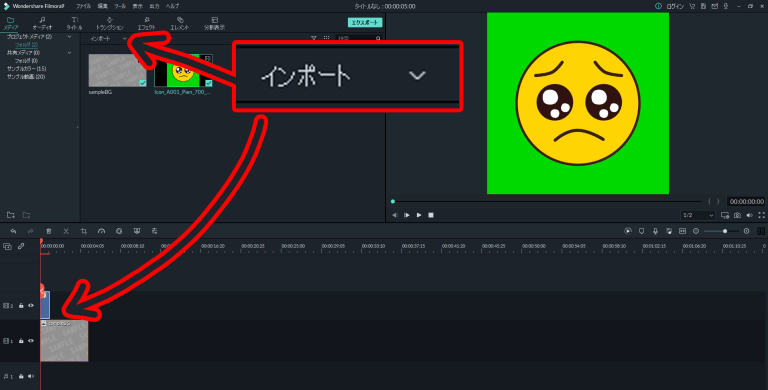
インポートからダウンロードしたムービーを選択し、タイムラインに配置します。
step
2グリーンの背景を抜く
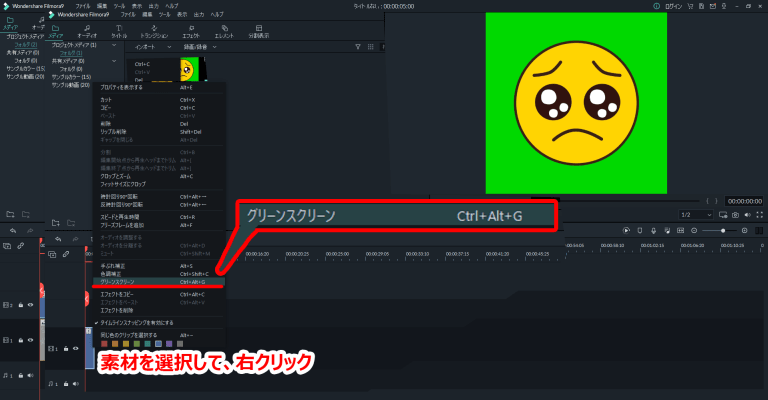
タイムラインに配置した素材を右クリックし、「グリーンスクリーン」を選択してください。
step
3色を指定して抜く
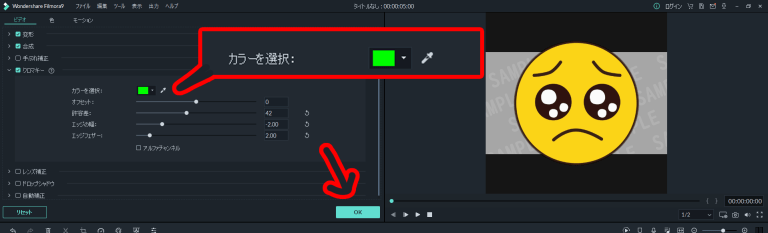
クロマキーの設定画面が出てくるはずなので、一部青色背景の素材は【カラーを選択】のスポイトで青色を拾ってください。
許容値を調整するとある程度調整ができます(Wondershare Filmoraでは緑を抜くと黄色まで少し抜けてしまうことがあるので、少しだけ許容値を下げるのがおすすめです)
エッジフェザーをかけると素材の外側が少しふわっとぼけます。
後はお好みで色調整を掛けたり、サイズや角度の調整をしてご使用ください。
緑色の部分が抜けるソフト(アプリ)なら使えます。
今回の記事ではAfter Effects、Premiere ProとWondershare Filmoraのみを紹介しました。
同じように緑色の部分を抜く機能がある編集ソフトならグリーンスクリーン素材を使うことは可能です。
今後いろいろなソフト(アプリ)の使い方を自分でも勉強しながら紹介できたらいいなと思っています!
最近ではスマホのアプリでも高性能な機能がついていてかっこいい編集ができるようになっているので、是非グリーンスクリーン素材を活用してみて くださいね。
くださいね。
グリーンスクリーンの手軽で楽しいエフェクト素材が全部無料
